- Тип техники
- Бренд
Просмотр инструкции ноутбука Lenovo ThinkPad X1 Carbon (20KG, 20KH), страница 50
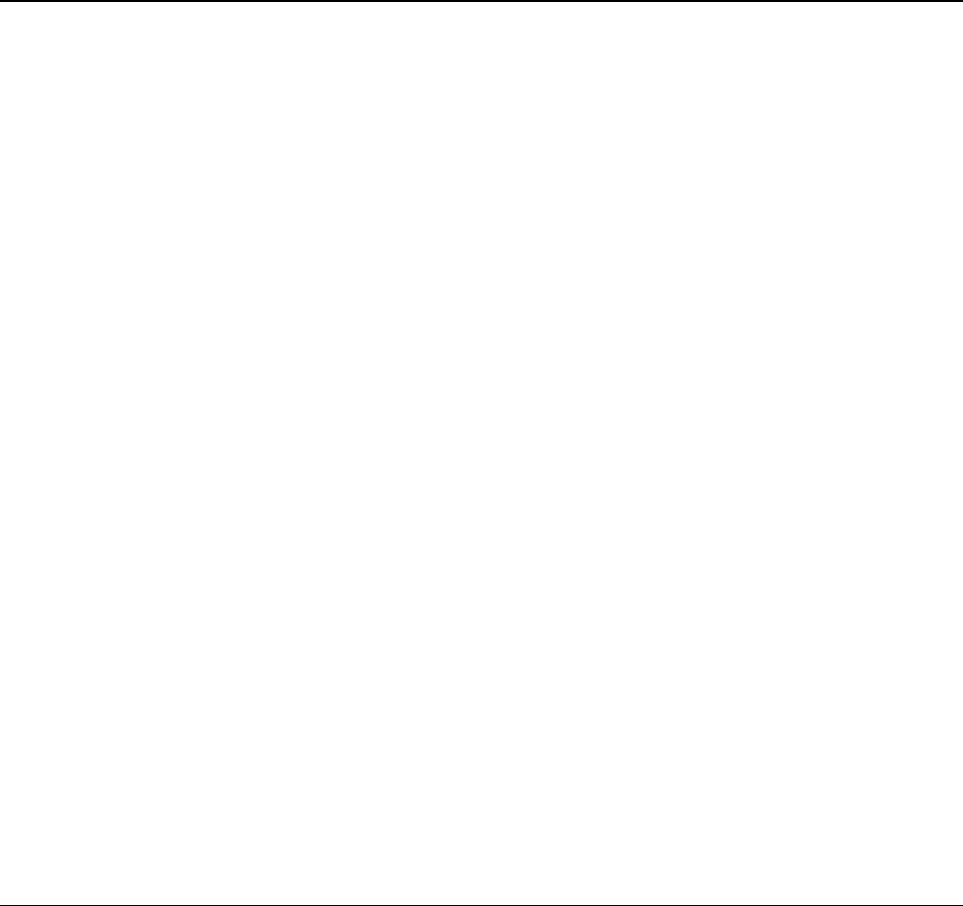
3. Сдвиньте элемент управления Режим в «самолете», чтобы включить или отключить этот режим.
Использование звуковых функций
Компьютер оснащен следующими элементами:
• Аудиоразъем диаметром 3,5 мм
• Микрофоны
• Динамики
Кроме того, в компьютере установлен аудиопроцессор, позволяющий использовать различные
звуковые функции, например, следующие:
• Совместимость со звуковой подсистемой High Definition Audio
• Воспроизведение MIDI- и MP3-файлов
• Запись и воспроизведение PCM- и WAV-файлов
• Запись звука из различных источников, например подключенной гарнитуры
В списке ниже указаны сведения о поддерживаемых функциях аудиоустройств, подключенных к
разъемам вашего компьютера или док-станции.
• Гарнитура с 3,5-миллиметровым четырехконтактным разъемом: функции наушников и
микрофона
• Обычные наушники: функция наушников
Примечание: Обычный микрофон не поддерживается.
Использование звуковой смарт-функции
На некоторых моделях компьютера поддерживается звуковая смарт-функция. В целях защиты от
потери слуха эта функция ограничивает максимальное истинное среднеквадратичное значение
напряжения широкополосного выхода компьютера с подключенными наушниками или гарнитурой
130 мВ.
Чтобы изменить эту настройку, выполните следующие действия:
1. Перейдите на панель управления и настройте просмотр в виде крупных значков.
2. Щелкните SmartAudio. В появившемся окне нажмите значок Отключить ограничитель
наушников. Затем следуйте инструкциям на экране.
Использование камер
Компьютер может быть оснащен обычной камерой и инфракрасной камерой (в некоторых моделях).
Использование стандартной камеры
Чтобы с помощью обычной камеры делать фотографии и записывать видео, сначала откройте
объектив, переместив шторку камеры влево. Затем откройте меню «Пуск» и в списке программ
щелкните Камера. Если вы используете другие программы, предоставляющие такие функции, как
фотографирование, запись видео и видеоконференция, камера запускается автоматически при
включении функции, требующей использования камеры. При включении камеры рядом загорается
индикатор ее состояния, указывая на то, что камера используется.
Для изменения настроек камеры выполните следующие действия:
1. Откройте меню «Пуск» и выберите программу Lenovo Vantage.
30
Руководство пользователя
Ваш отзыв будет первым



